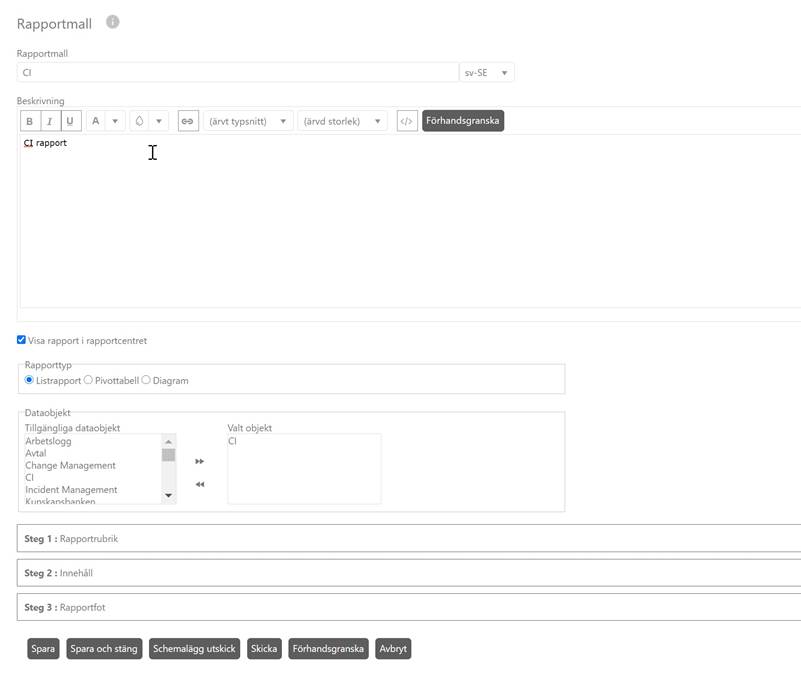
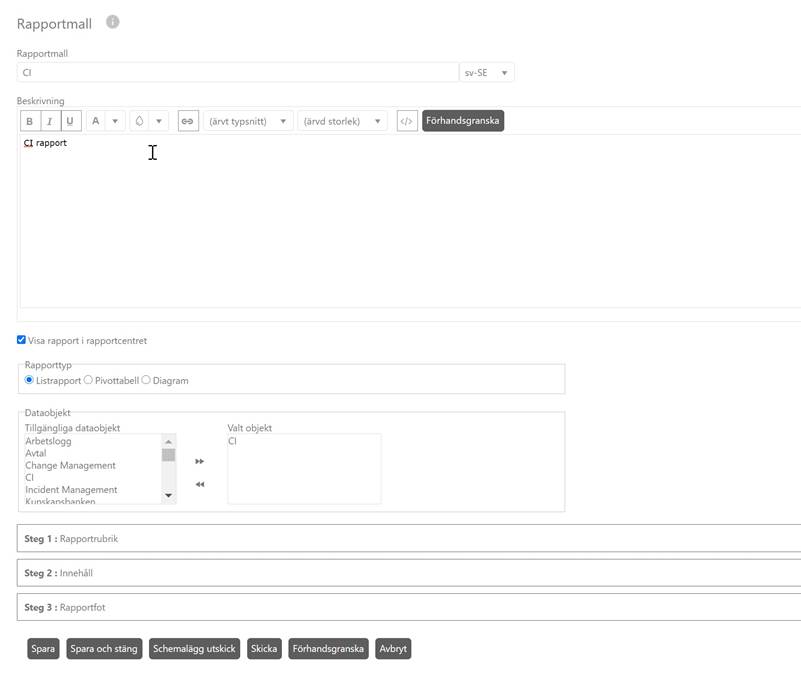
Skapa ny/editera rapportmall
Klicka på Systeminställningar > Administrera > Rapportmallar.
 För att skapa en ny rapportmall klickar
man på knappen med en +-ikon som du hittar i tabellhuvudet.
För att skapa en ny rapportmall klickar
man på knappen med en +-ikon som du hittar i tabellhuvudet.
 För att editera en befintlig
rapportmall, letar man upp önskad mall i tabell (använd sökrutan vid behov) och
klickar på knappen med en penna.
För att editera en befintlig
rapportmall, letar man upp önskad mall i tabell (använd sökrutan vid behov) och
klickar på knappen med en penna.
Nedanstående lista beskriver de olika delarna i formuläret som öppnas:
|
Rapportmall |
Rapportmallens namn; obligatoriskt värde. Mallnamnet går att sätta på alla tillgängliga språk. Notera att rapporten som skapas får ett eget namn (enligt värdet på posten Rapportrubrik enligt nedan). |
|
Beskrivning |
Skriv en kortfattad beskrivning av vad rapport som skapas omfattar. |
|
Visa rapport i rapportcentret |
Om man vill lägga till denna rapport i listan över
standardrapporter (menyn till vänster) måste man klicka på den här
kryssrutan. Genom att välja den här funktionen, måste man också justera
behörigheterna för det som kan se denna rapport. Man justerar
behörigheterna i listan över alla rapporter genom att klicka på
behörighetsikonen |
|
Rapporttyp |
Listrapport – Sammanställer en lista av utvalda egenskaper från dataobjektet. Man kan dessutom välja att visa vissa egenskaper i diagramform. Det som man väljer att visa i diagrammet behöver inte ingå i egenskaperna man valt ut. Pivottabell – En summeringsrapport där alla utvalda egenskaper visas i rader eller kolumner. I cellen vid brytpunkten visas en summa hur många objekt som har båda egenskaperna. Rapporttypen svarar på frågor som t.ex. ”Hur många ärenden har en handläggare i olika grupper”. Det går även att lägga in beräkningar i brytpunkterna, t.ex. ”Vad många inventarier i medeltal har handläggare X i gruppen Y”. Diagram- Visar endast ett diagram av vald diagramtyp. |
|
Dataobjekt |
Välj från vilket objekt värden skall hämtas ifrån. Endast ett objekt kan väljas åt gången. |
|
Rapportrubrik |
Namnet på rapporten som skapas av mallen. Rubriken skrivs högst upp i rapporten och kan formateras. |
|
Innehåll |
Under rubriken Innehåll på rapportmallsformuläret finns punkter som bestämmer vad som skall visas i rapporten. Vilka val man kan göra här beror på vilken Rapporttyp man valt. Man måste välja data under alla rubriker. Valen blir synliga när man klickar på plustecknet längst till höger. Dessa steg bestämmer exakt vad rapporten skall innehålla och hur det presenteras. Läs på separata avsnitt, enligt länkar nedan, hur man lägger till Innehåll för olika rapporttyper. |
|
Rapportfot |
Vad som skall visas längst ner i rapporten. |
|
Schemalägg (Knapp) |
Öppnar en separat dialog där man kan skapa ett schema för regelbundna utskick av rapporten. Notera att mallen måste sparas innan detta kan göras. Läs om detta i avsnitt Schemalägg utskick. |
|
Skicka (Knapp) |
Skapa en rapport och gör ett engångsutskick via mail till utvalda mottagare. Välj mellan att skicka rapporten som antingen: Kommaseparerad textfil (CSV) Excel-fil Rapporten bifogas automatiskt. Knappen Lägg till bilagor används endast om man vill bifoga ytterligare material till utskicket. Systemet kommer ihåg och visar det senaste utskicket som gjordes. |
|
Förhandsgranska |
Skapa en rapport med hjälp av mallen och titta på hur den ser ut. Läs tips i avsnitt Förhandsgranska rapportmallar. |
Läs mer: